使用「圖面比較」功能可比較兩個圖面。結果會使用顏色和修訂雲形來顯示差異。
隨著產品設計的開發,要記住從一個修訂到下一個修訂所做的變更會變得更困難,尤其是在遠端分散式的團隊中工作時更是如此。「圖面比較」功能可供您目視比較兩個圖面。
在比較過程中,「圖面比較」功能會識別在兩個圖面中修改、加入或移除的物件。結果會顯示在一個稱為「比較圖面」的新圖面中。比較圖面的名稱是比較之圖面的檔名組合「比較_檔名1 vs 檔名2.dwg」。在比較圖面中,差異會使用修訂雲形亮顯為「變更集」。修訂雲形會放在比較圖面中的一個新圖層「0-標記」上。
比較圖面中的三種顏色會亮顯共同物件和差異。您可以指定顏色來識別下列項目:
- 只在第一個圖面中的物件 - 綠色 (預設)
- 只在第二個圖面中的物件 - 紅色 (預設)
- 兩個圖面都沒有變更或兩個圖面共同的物件 - 灰色 (預設)
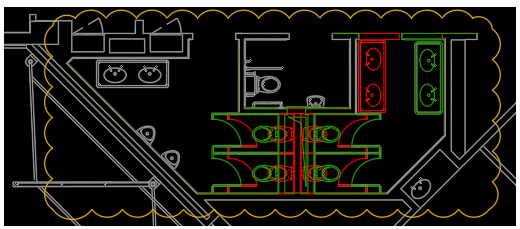
註: 如果您在 DWG 1 中關閉或凍結某個圖層,該圖層就不會在比較結果中。
不支援的物件類型
「圖面比較」在圖面比較過程中不支援下列物件類型:
- OLE 物件
- 相機
- 地理資料
- 在 AutoCAD Map 3D 中建立的 GIS 物件
- 下列類型的外部參考:DGN 參考底圖、DWF 參考底圖、PDF 參考底圖、影像、座標模型和點雲
限制
「圖面比較」功能有下列限制:
- 只能在模型空間中運作。如果選取供比較的圖面已儲存為配置,「圖面比較」會自動切換為「模型」頁籤。
- 只支援 DWG 檔。
- 不支援使用比較圖面與另一個圖面比較。
- 無法偵測到巢狀物件的「依圖塊」或「依圖層」的性質變更。例如,如果您有一個圖塊稱為椅子,一個圖塊稱為桌子,然後在另一個圖塊定義內將這些圖塊稱為晚餐組,則椅子圖塊和桌子圖塊會稱為巢狀物件。當巢狀物件的性質 (在此例中為椅子或桌子) 設定為「依圖塊」,即使修改了頂層物件 (在我們的範例中是晚餐組),也不會偵測到巢狀物件的性質。
- 比較圖形只會以「2D 線架構」視覺型式顯示。
- 修訂雲形無法包含等角視圖中的變更。